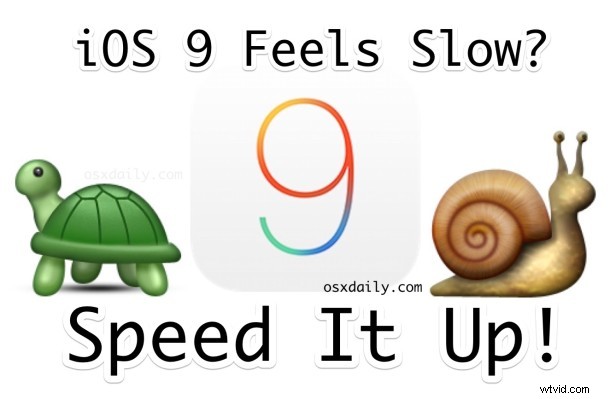
Znacząca liczba użytkowników, którzy zainstalowali iOS 9 na swoich iPhone'ach, iPadach i iPodach touch, odkryła, że iOS 9 powoduje spadek wydajności, z irytującym opóźnieniem, przerywanymi interakcjami, opóźnioną odpowiedzią interfejsu użytkownika i tylko ogólnym spadkiem wydajności . To opóźnienie może być na tyle godne uwagi, że urządzenie wydaje się znacznie wolniejsze w systemie iOS 9 niż w porównaniu z tym samym sprzętem z poprzednią wersją systemu iOS. Może to być frustrujące, ale istnieje kilka poprawek, które możesz wprowadzić, aby natychmiast poprawić wydajność powolnego urządzenia z systemem iOS 9, skutecznie przyspieszając ponownie iPhone'a, iPada lub iPoda touch.
Czytelnicy mogą pamiętać, że ostrzegaliśmy o tym konkretnym problemie w naszym przewodniku przygotowującym do iOS 9 (patrz #2), a teraz, gdy iOS 9 jest na wolności, nie tylko stary sprzęt ma negatywny wpływ na wydajność. Pamiętaj jednak, że jeśli właśnie zaktualizowałeś system iOS 9 i wszystko wydaje się powolne, musisz dać mu kilka godzin na ukończenie indeksowania i innych funkcji. Niektórzy twierdzą, że czekanie przez cały dzień jest konieczne w przypadku urządzeń z mnóstwem treści, ale zwykle nie jest to konieczne. Jeśli minęło więcej niż pięć lub sześć godzin od zaktualizowania systemu iOS 9 i zauważysz, że jest irytująco powolny lub niestabilny, możesz zacząć działać, modyfikując niektóre aspekty w Ustawieniach. Tak, to faktycznie przyspieszy iPhone'a, iPada lub iPoda touch z systemem iOS 9, a wzrost wydajności jest zauważalny, nawet jeśli nie czujesz, że rzeczy są szczególnie wolne.
Przyspiesz iOS 9, wyłączając przezroczystość i ruch
Niektóre urządzenia wydają się mieć problemy z renderowaniem efektów wizualnych w iOS 9, wyłączając przezroczystość i słodycze ruchu, możesz przyspieszyć ogólną interaktywność iOS na dowolnym iPhonie, iPadzie lub iPodzie touch.
- Otwórz aplikację „Ustawienia” w iOS i przejdź do „Ogólne”
- Wybierz „Ułatwienia dostępu”
- Zlokalizuj „Zwiększ kontrast” i wybierz „Zmniejsz przezroczystość”, przełączając to na pozycję WŁ.
- Wróć do Ułatwienia dostępu i teraz znajdź „Zmniejsz ruch”, przełącz go również na pozycję WŁ.
- Wyjdź z Ustawień i eksploruj iOS, aby natychmiast poczuć różnicę w szybkości
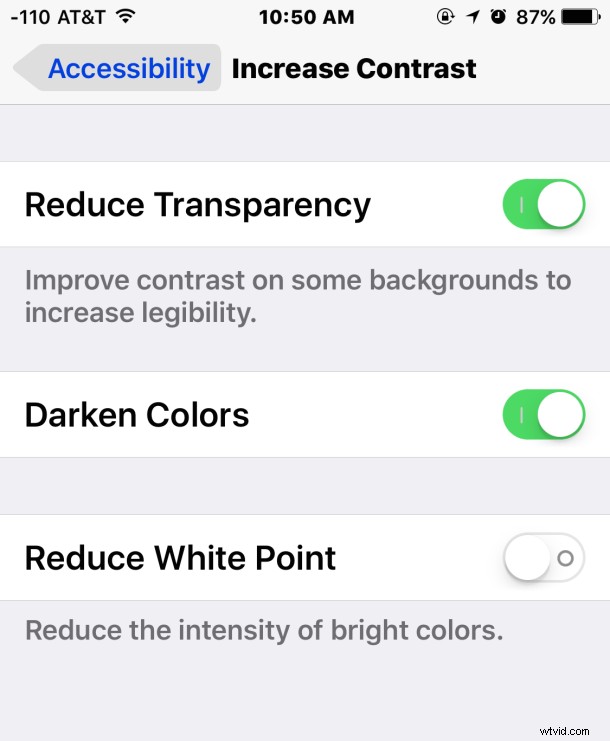
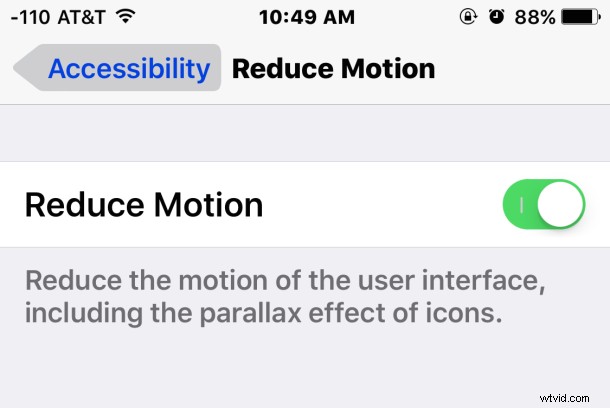
Efektem końcowym jest to, że iOS będzie wyglądał mniej fantazyjnie bez żadnych półprzezroczystych okien lub szalonego powiększania i pomniejszania efektów ruchu, ale kompromisem dla nieco brzydszego doświadczenia iOS jest znacznie lepsza wydajność na iPhonie, iPadzie i iPodzie touch praktycznie każdego modelu. Ponadto, włączając opcję Zmniejsz ruch, uzyskujesz ładny efekt przejścia, który i tak wolą niektórzy użytkownicy.
Jeśli jesteś użytkownikiem Maca i brzmi to znajomo, to dlatego, że możesz zwiększyć szybkość systemu OS X i ogólną wydajność, wyłączając również przezroczystość i efekty wizualne, więc być może zarówno iOS, jak i OS X mogłyby użyć pewnej optymalizacji w dziale wizualnym, ale w międzyczasie, jeśli doświadczasz ospałości, naucz się być zadowolonym bez bardziej wymyślnych, przezroczystych okien. Co to jest warte, wydajność utrzymywania włączonych efektów wizualnych w OS X poprawiła się dzięki El Capitan, a biorąc pod uwagę, że iOS 8.4.1 działał dobrze z włączonymi cukierkami do oczu na większości urządzeń z systemem iOS, jest całkiem prawdopodobne, że wydajność efektów wizualnych ulegnie poprawie również w iOS 9.1.
Zwiększ wydajność, wyłączając odświeżanie aplikacji w tle
Odświeżanie aplikacji w tle to interesująca funkcja, która umożliwia działanie aplikacji w tle w systemie iOS, ale chociaż jest to dobrze zaplanowane, może prowadzić do zmniejszenia wydajności urządzenia. Wyłączenie go jest łatwe, a jedynym efektem ubocznym jest to, że po otwarciu aplikacji, która pobiera szczegóły z Internetu, odświeża się ona na otwartym, a nie w tle – nic wielkiego.
- W aplikacji Ustawienia na iOS przejdź do „Ogólne”
- Znajdź „Odświeżanie aplikacji w tle” i ustaw funkcję w pozycji WYŁ.
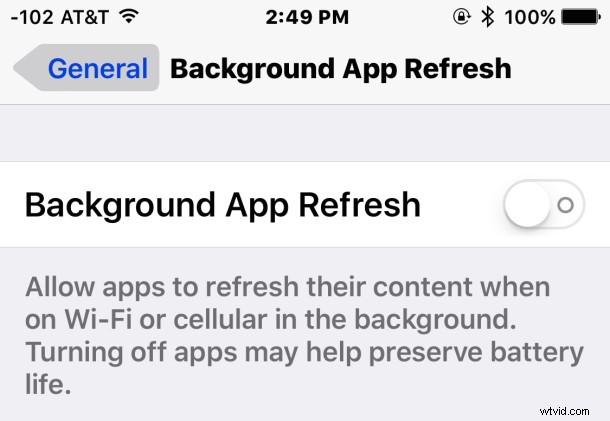
Wyłącz sugestie Siri, aby uzyskać kolejny wzrost prędkości
Jest to prawdopodobnie najtrudniejsza funkcja do wyłączenia, ponieważ Sugestie Siri to jedna z najbardziej godnych uwagi nowych możliwości i interesujących funkcji w iOS 9. Ale niestety również spowalnia iOS (przynajmniej na niektórych urządzeniach), a wyłączenie go ma natychmiast zauważalny wzrost prędkości.
- Otwórz aplikację Ustawienia i przejdź do „Ogólne”
- Wybierz „Sugestie Spotlight”
- Przestaw przełącznik „Sugestie Siri” do pozycji OFF
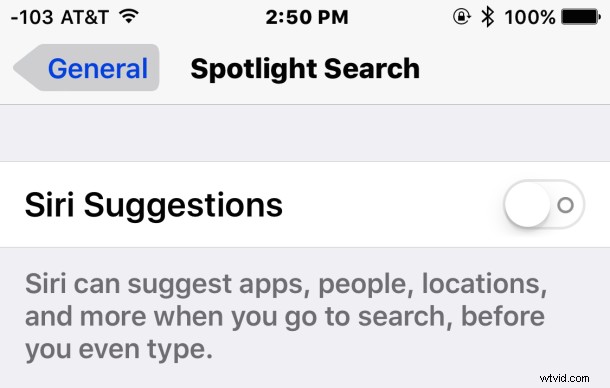
Tak, oznacza to, że nie będziesz już otrzymywać sugestii Siri, gdy przesuniesz palcem w górę lub w dół, aby wyszukać w systemie iOS, ale rezultatem jest szybsze urządzenie podczas wyszukiwania i uzyskiwania dostępu do tych ekranów. To, czy chcesz stracić jedną z podstawowych funkcji iOS 9 w celu zwiększenia prędkości, zależy od Ciebie.
Wskazówka bonusowa:przymusowe ponowne uruchomienie urządzenia
Czasami wymuszenie ponownego uruchomienia urządzenia może poprawić wydajność, zwykle jeśli w tle zachodzi błędny proces lub coś podobnego. Chociaż wydawało się, że ludzie mają mieszane wyniki z tym, wymuszenie ponownego uruchomienia jest łatwe:
- Przytrzymaj przycisk Home i przycisk zasilania, aż zobaczysz logo Apple na ekranie
Teraz pozwól mu się uruchomić jak zwykle, czy działa szybciej? Ty nam powiedz.
Myślisz, że iOS 9 jest nieznośnie wolny?
Jeśli czujesz, że iOS 9 jest po prostu nieznośnie powolny i nie możesz tego znieść, możesz dość łatwo wrócić do iOS 8.4.1, ale prawdopodobnie będziesz musiał skonfigurować urządzenie jako nowe lub przywrócić ze starszej kopii zapasowej.
Inną opcją jest poczekanie na wydanie iOS 9.1, które prawdopodobnie pojawi się w przyszłym miesiącu z iPadem Pro, ponieważ iOS 9.1 prawie na pewno powinien zawierać ulepszenia wydajności i poprawki błędów, które mogą powodować problemy z wydajnością w iOS 9. W rzeczywistości wiele Użytkownicy iOS 9.1 beta zgłaszają, że działa szybciej niż iOS 9, więc powinno to być zachęcające.
Czy uważasz, że iOS 9 jest wolny? Czy masz jakieś inne wskazówki, jak przyspieszyć iOS 9? Daj nam znać w komentarzach!
